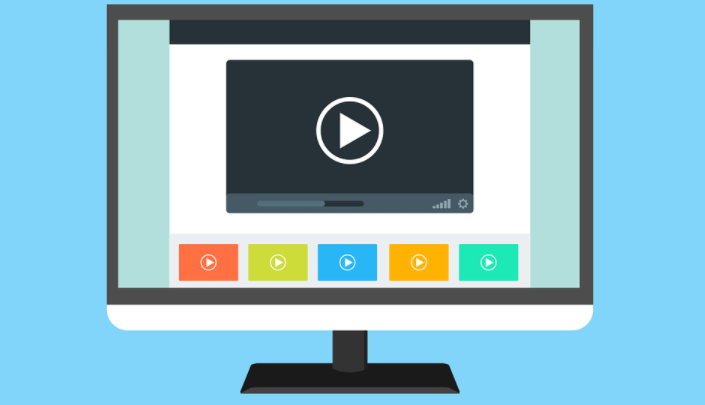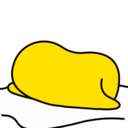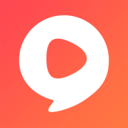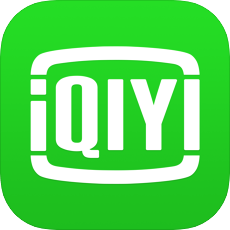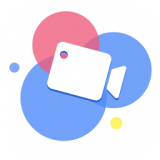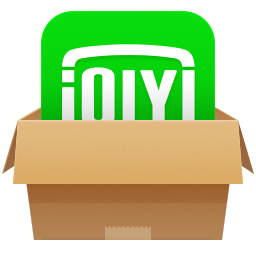爱奇艺PPS影音最高支持4k分辨率的影片播放,全网的影视资源一款软件就搞定,平台会根据每位用户的喜好智能推荐你可能感兴趣的内容,你还可以在线与其他的小伙伴通过弹幕互动。
功能介绍
首款会“变形”的视频播放软件
一个软件,两种模式!列表或是图文,黑色或是白色任由选择。
内容个性化,你的喜好你来定
根据你的观影喜好为你推荐最适合你的口味的视频内容

汇集全网 视频
网罗爱奇艺、优酷、土豆、腾讯、搜狐、乐视等全部视频,一个软件看遍全网!
全部正版高清
爱奇艺上的视频均为正版授权,无法律风险。是时候抛弃那些盗版软件了!

看片秒播,拒绝卡顿
采用爱奇艺研制的HCDN网络传输技术,看片从此告别卡顿!
全面支持1080p,画面清晰锐利
支持高清、超清720p、1080p、4K清晰度,智能和手动切换随你所欲!

VIP会员独享好莱坞大片
超过6000部电影大片免费观看,《盗墓笔记》等热门电视剧VIP会员抢先看!
尊享VIP会员超多特权
免广告、下载加速、尊贵会员皇冠,还有超多特权等你发现。

软件特色
1、热门聚焦:与粉丝一起畅聊热门话题,不亦乐乎。
2、追随爱豆:明星圈子聚集地,调戏爱豆肆无忌惮。
3、成为圈主:粉丝中权利最 高的管理者,荣誉彰显至高无上。
4、畅所欲言:点赞评论发图文,找到兴趣同仁,互动聊天足不出户。
5、直播互动:边看直播边嗨聊,表情道具好玩到爆。
6、海量活动:参与爱豆见面会,赢取明星周边,精彩玩不停。
安装界面

查看许可协议,请选择安装目录

安装过程,请耐心等待

安装完成

常见问题
爱奇艺pps影音如何打开弹幕和发送弹幕呢?
1.首先跟随小编的脚步,双击运行你已安装的爱奇艺PPS影音,找到你想要打开及发送的弹幕视频。

2.接下来我们继续找到最下方偏左处的【弹】字,小伙伴们将鼠标放上去后会有提示出现哦,如图:

3.我们选择单击【弹】按钮,该按钮的颜色将变成亮眼的绿色并弹出可发送弹幕的框框,
①最大红色框框圈中的地方就是小伙伴们想要说的话编写处;
②在该框的右手边处就是【发送】按钮了,小伙伴们可以将编写完的话直接单击发送按钮进行发送。(提示:游客是无法进行弹幕发送行为的,已有账号的小伙伴们可选择登陆或是注册新账号)小编没有账号,将不再演示了。

③也有小伙伴们对自己发送的弹幕颜色、字号等不满意,那接下来将用到【设置】了。在该框左手边就是【设置】按钮了,点开会有颜色、透明度、字号、速度、密度等功能可设置。另外右边处是方便一些不喜欢弹幕内容的小伙伴们可选择屏蔽哦。可屏蔽的有字幕区域、彩色文字、图片表情三大功能。如果小伙伴设置有不满意的还可选择一键重置,直接单击【重置】按钮即可清空所有设置了。

爱奇艺pps影音客户端怎么播放本地视频?
1.首先请你打开爱奇艺PPS影音软件,根据图中的提示在右上角处先找到【下载】按钮,将会看到 [下载中] 和 [已下载] 两个列表(说个题外话,因为小编没有本地视频可演示所以在下载中列表处有个1表示正在下载哦)。

2.如果小伙伴们是已经存在本地的视频,正常打开【下载】按钮将出现以下界面情况:

3.然后小伙伴们可选择自己想要看的视频,单击屏幕右手处的三角符号(该符号为暂停的意思)轻轻一点,即可开始正常播放了。
以上就是小编带来的本地视频如何使用爱奇艺PPS影音观看的教程了,希望小伙伴们可在休闲娱乐时刻开心追剧!!~
爱奇艺倍速播放怎么弄?
1.首先我们先打开一个在线的视频页面试试倍速播放,截图如下:我们可以直观的看到在该界面截图上是没有任何可提供倍速播放的图标,那么接下来我们就需要将该视频下载到本地在进行倍速播放了!

2.然后将视频下载至本地:请先找到图中右上角处圈选的【下载】图标,单击后弹出下载界面,我们勾选想要下载的视频文件(该界面处可设置将视频下载的目录位置,请用户根据自己需求进行设置)然后找到绿色图标【下载】单击下载该视频即可。

3.接下来,如果视频下载本地后如用户并没设置安装目录(即使设置了也可快速从该处知道该视频文件)可根据图中提示先找到右上角处【下载】按钮进行单击,然后双击打开。

提示:如遇到双击视频文件打不开问题时,请选择打开该视频所在的文件夹,双击视频选择爱奇艺播放软件进行播放即可。

4.视频正常播放后我们根据图中提示先找到【控】字样按钮,会有提示是“播放控制”。然后单击按钮。

5.根据提示打开后将出现如下界面截图:在该处我们可以选择设置现在视频播放的速度:速度最快是5,最慢是0.1。还有其他快进到某个时间点,后退几秒等功能,小伙伴可自己进行设置体验~

6.对了,该速度条还可以进行细致调整。如下图所示:我们只需将鼠标移动到控制条上某个点,图中将会显示当前你所调位置是几倍速度播放。
以上是设置爱奇艺倍速播放的教程,希望大家观影愉快~
提示:R键可帮你快速恢复正常速度播放影音。

小编点评
倍速播放、本地缓存、高清大片,你想要的在爱奇艺PPS影音统统都能找到,这里的资源全都经过正版授权,小伙伴们还能升级为VIP服务,享受去广告、跳过片头片尾等功能。
上文就是小编为您带来的爱奇艺PPS影音了,更多精彩软件请多多关注IE浏览器中文网站!